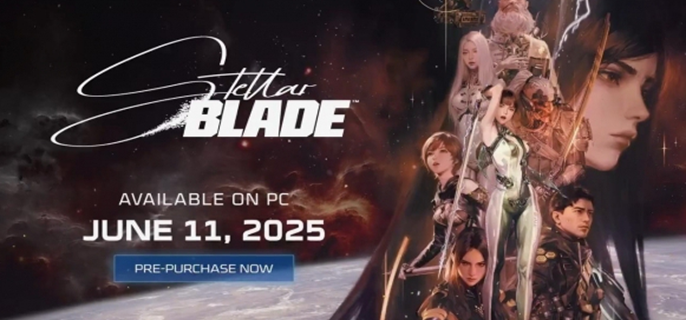美团大象改名字的具体操作方法 常用日常应用教程解析
想知道美团大象怎么改名字吗?以下就是美团大象改名字的具体操作方法,赶紧来看看吧,希望能帮助到大家哦!
美团大象改名字的具体操作方法

1、如果用户想要在美团大象办公软件中更改自己的名字,只需要点击右上角的个人选项,选择下拉框第一个“名字”选项进行名字的修改,如下图所示:

2、接着将会进入到编辑个人名片的界面,软件默认以人名为名片名字,用户只需要点击名字即可开始输入与修改,如下图所示:

3、在上一步输入名字后,使用Enter键进行确认,当弹出“设置成功”的提示,也就代表名字修改成功了,如下图所示:

好啦,以上就是美团大象改名字的具体操作方法,希望大家喜欢。